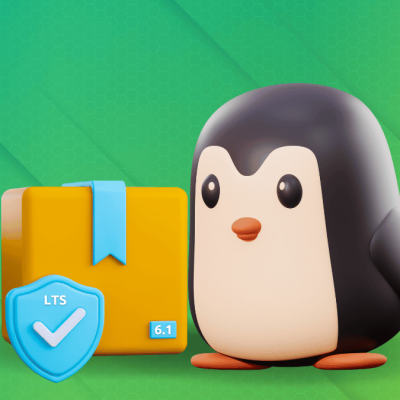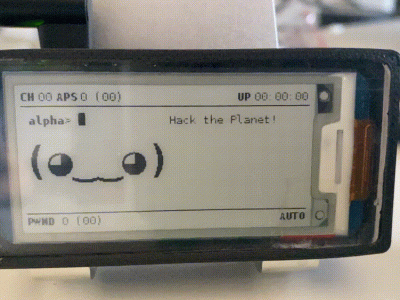用 Scribus 来进行排版吧!

在看漫画的时候,经常会对它多种多样的排版而感到惊讶。平时想给别人送点自制小册子,印刷的时候排版也很麻烦。如果你也有类似的想法,并且对于动手制作排版原件不自信的话,不放来试试 Scribus 这款应用,在熟悉的电脑上进行出版物们的排版。
在 Linux 上安装 Scribus
如果你用 Fedora、Mageia 或其他类似发行版:
$ sudo dnf install scribus在基于 Debian 的发型版上:
$ sudo apt install scribus也可以直接用 Flatpak 来安装。
页面布局
启动 Scribus 时,程序会提示你选择使用的纸张大小。默认是纵向的 A4.也可以设置页边距、页数和在单页还是对开页上布局等等细节。
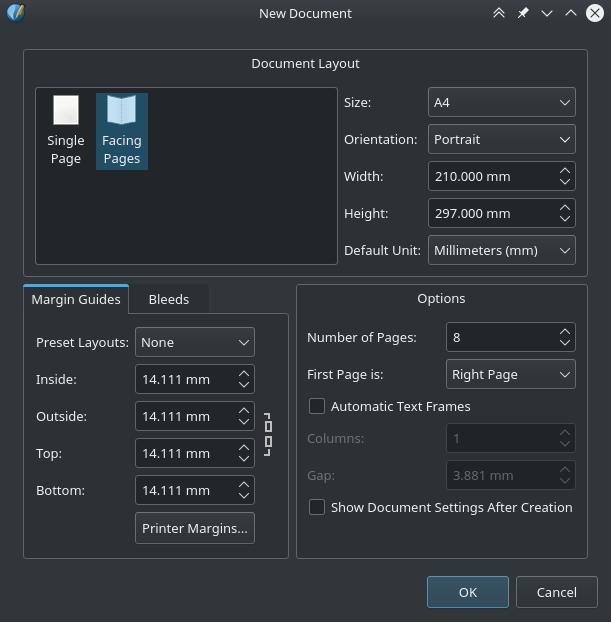
当然,在创建完成后也可以随时调整这些参数。但作为一个排版工作,这些数据是非常基础和重要的,最好还是在开始的时候就计划好。
添加图片
在排版工作里,主要用到的元素就是两个:文本和图像。对于大部分项目,封面都是最简单的,一般由一个主要图片加上一些小的文本构成。要添加新图像的话,需要单击“图像框”按钮(或者按 I 键)
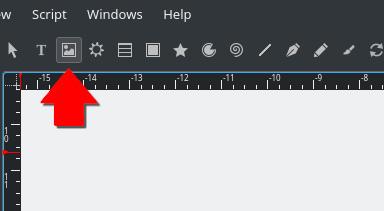
在图像框架工具中,单击拖动来调整它的占地大小。选择好之后右键选择“内容”——“获取图像”(或选中框架后按Ctrl+I)来链接要添加的图片。
当然也可以简便操作:把图片直接拖进来。但是显然直接拖进来的图片的大小会不尽人意,为了便于管理、不会突然蹦出一个超大/小图,我们还是用先创建框架再放图的方法吧。
图片预览功能
图片预览功能是 Scribus 的一个优点,开启之后它不会真的把图片导入文档,而是作为一个引用指向硬盘中的那些图片。好处是在大量插入之后,Scribus 文件的大小几乎不会变化。但是你可能需要花一些时间来等待它们的渲染。在工作的时候,你可以随时调整图片的预览模式,多尝试一下吧。
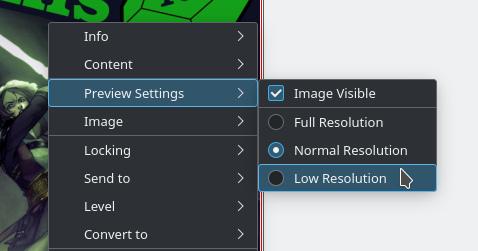
调整图片大小和形状
在真实世界中,纸张只有这么大空间,但是想放进去的东西是无穷无尽的。我们只能通过在 Scribus 中缩放或裁剪、遮罩图片来适应它。
如果图片太大而分配的区域太小,我们可以右击图像,在“图像”——“令图像适应框架”来调整它。
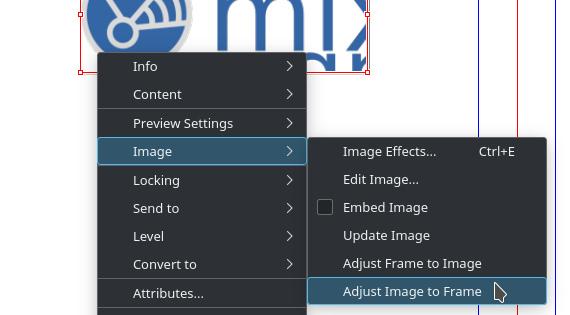
但是更烦的是,很多时候我们会需要一些不规则的框架来适应那些不规则的图片。这时候就需要在选中框架的情况下,在“窗口”——“属性”(或 F2)打开的属性面板中,找到“形状”的部分来修改。框架的默认形状都是举行,也可以选择设定好的其他形状,也可以点“编辑”之后自定义。别担心,什么形状都可以调的出来。

文本框
添加文本和添加图片是一样的,只需要先绘制框架,再导入文本,在根据布局来调整形状细节即可。
通常情况下,排版都是最后一步,文本的具体内容是早就定好的。所以导入文本的话,需要右击文本框,在在“内容”——“获取文本”(或者 Ctrl+I)来实现。
也可以双击文本框来手动添加和编辑文本内容。
文本换行
有些时候我们希望文本能够更灵活地换行来适应奇形怪状的图片。比如让文本围绕图片流动,需要选择图像框架,在“形状”面板中选择图像和文本交互的方式。
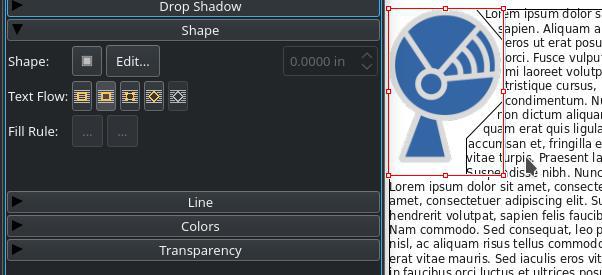
链接文本框
在排版过程中,很可能排着排着文本就溢出了。这种跨页文本上很常见的。默认情况下在溢出的时候会在文本框右下角出现警告。
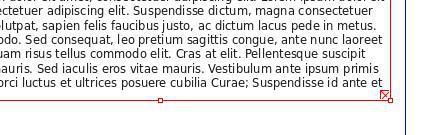
如果想让溢出的文本自动转移到另一个框(比如下一页的文本框)中,我们可以把它们链接在一起。这里需要先选择原文本框,单击顶部工具栏中的“链接文本框”(或者用 N 键)。
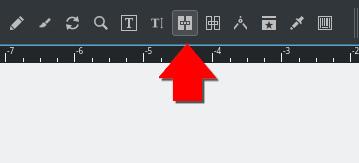
然后单击承接的文本框即可。
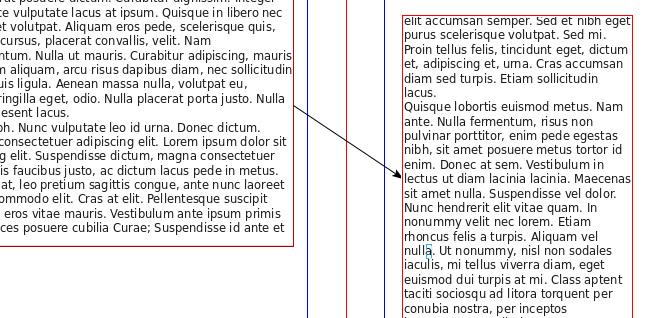
如果需要的话,可以链接任意数量的文本框。也可以随时取消链接关系。
关于一些专业的东西
Scribus 是一个专业级的排版应用程序,有很多专业性的功能,本文不能面面俱到地介绍。比如在“菜单”中的一个选项,可以用来快速对齐到网格或附近的项目。Scribus 可以导出成 PDF 或者其他的许多格式,并生成可以在家中、办公室和专业印刷厂打印的文档。如果有排版的需求,不妨来试试 Scribus 吧!
参考资料:
Open source desktop publishing with Scribus
译者:Dark